- [ブラウザ]ツリーで、[理想化]の下を右クリックして[ソリッド]
 [新規作成]の順に選択します。
[新規作成]の順に選択します。

[理想化]ダイアログ ボックスが表示されます。[タイプ]に表示される既定の要素は「ソリッド要素」であり、これはチュートリアル モデルに適しています。
- [名前]を既定の名前から「Angle and Gusset」に変更します。
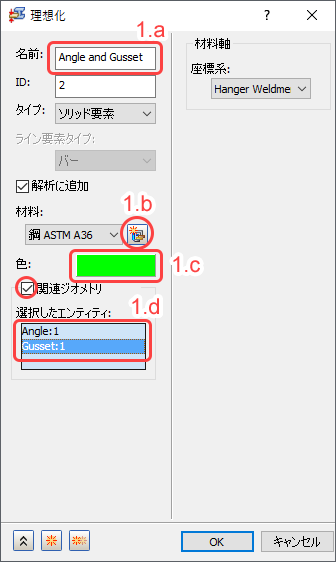
図 1.a – 1.d
- [材料]の下の材料名の右にある[新規材料]ボタンをクリックします。(図 1.a – 1.d を参照。) [材料]ダイアログボックスが表示されます。
図 1.b.i – 1.b.v を参考にして、次の手順を実行します。
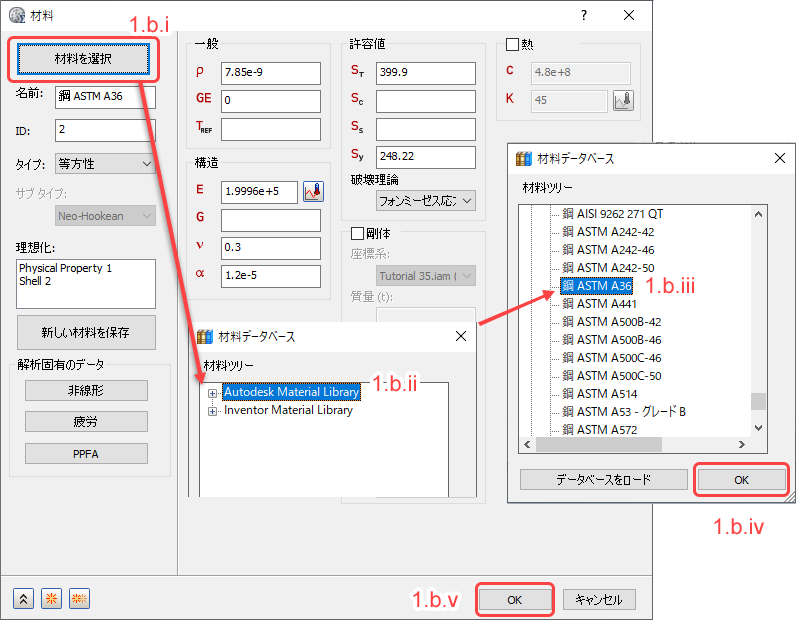
図 1.b.i - 1.b.v
- [材料を選択]をクリックします。
- [材料ツリー]の[Autodesk Material Library]というブランチを展開します。
- 下方にスクロールして Steel ASTM A36 を選択します。
破壊理論に関する警告はすべて無視します。
- [OK]をクリックして、[材料データベース]ダイアログ ボックスを閉じます。 [材料]ダイアログ ボックスで、G フィールド(せん断係数)に値が入力されていないことを確認します。等方性材料の場合、G は縦弾性係数(E)とポアソン比(ν)から計算されます。G の値を削除すると、G の指定値と計算値とで若干の差があるときのソルバー警告メッセージが表示されません。
- [OK]をクリックして[材料]ダイアログ ボックスを閉じます。
- [色]選択ボックスをクリックします。(上の図 1.a – 1.d を参照。) [色]ダイアログ ボックスが表示されます。
- 下の図のように、左端の列の 3 行目で緑色を選択し、[OK]をクリックします。
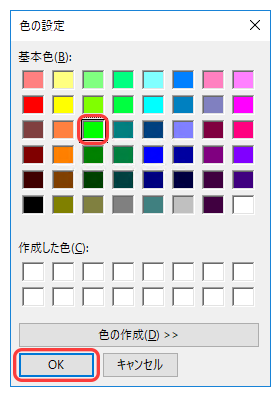
- 下の図のように、左端の列の 3 行目で緑色を選択し、[OK]をクリックします。
- [関連ジオメトリ]チェックボックスを有効化します。(上の図 1.a – 1.d を参照。)
- モデル キャンバスで、アングル金具とガセット板をクリックで選択します。パーツ名が[選択したエンティティ]リストに表示され、選択されたパーツのフィーチャ線が青に変わります。2 つのパーツが選択されていることを確認します。ASTM A36 という鋼材料がこれら 2 つのパーツに割り当てられています。
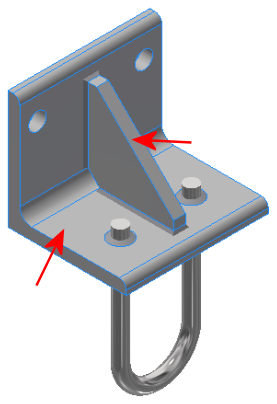
- モデル キャンバスで、アングル金具とガセット板をクリックで選択します。パーツ名が[選択したエンティティ]リストに表示され、選択されたパーツのフィーチャ線が青に変わります。2 つのパーツが選択されていることを確認します。ASTM A36 という鋼材料がこれら 2 つのパーツに割り当てられています。
- [名前]を既定の名前から「Angle and Gusset」に変更します。
- [OK]をクリックして[理想化]ダイアログ ボックスを閉じます。「Angle and Gusset」が[理想化]ツリーに表示されます。
- [理想化]ツリーで、右クリックして[ソリッド]
 [新規作成]の順に選択します。
[新規作成]の順に選択します。
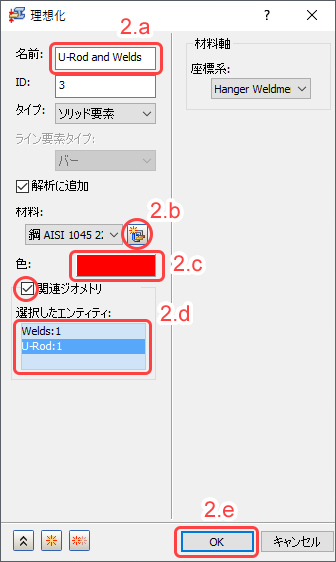
図 2 – 2.e
- 名前を既定の名前から「U-Rod and Welds」に変更します。(図 2 – 2.e を参照。)
- [材料]の下にある[新規材料]ボタンをクリックします。(図 2 – 2.e を参照。)
(図 2.b.i – 2.b.v を参考にして、次の 6 つの手順を実行します。)

図 2.b.i – 2.b.v
- [材料を選択]をクリックします。
- [材料ツリー]の[Autodesk Material Library]というブランチを展開します。
- 下方にスクロールして Steel AISI 1045 225 ANLD を選択します。(ANLDは「annealed(焼きなまし)」の略です。)
破壊理論に関する警告をすべて無視します。
- [OK]をクリックして、[材料データベース]ダイアログ ボックスを閉じます。G フィールドが空白であることを確認します。
- [OK]をクリックして、[材料]ダイアログ ボックスを閉じます。
- 色選択ボックスをクリックします。(図 2 – 2.e を参照。) [色]ダイアログ ボックスが表示されます。
- 下の図のように、左端の列の 2 行目で赤色を選択し、[OK]をクリックします。
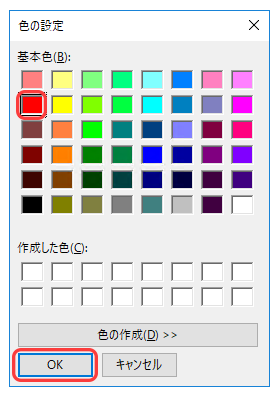
- 下の図のように、左端の列の 2 行目で赤色を選択し、[OK]をクリックします。
- [関連ジオメトリ]チェックボックスを有効化します。(図 2 – 2.e を参照。)
- モデル キャンバスで、溶接部の 1 つと U 字丸棒をクリックで選択します。パーツ名が[選択したエンティティ]リストに表示され、選択されたパーツのフィーチャ線が青に変わります。2 つのパーツが選択されていることを確認します。AISI 1045 という鋼材料がこれら 2 つのパーツに割り当てられています。
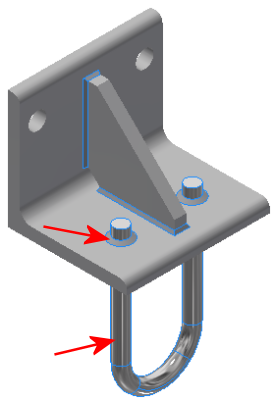
- モデル キャンバスで、溶接部の 1 つと U 字丸棒をクリックで選択します。パーツ名が[選択したエンティティ]リストに表示され、選択されたパーツのフィーチャ線が青に変わります。2 つのパーツが選択されていることを確認します。AISI 1045 という鋼材料がこれら 2 つのパーツに割り当てられています。
- [OK]をクリックして材料を適用し、[理想化]ダイアログ ボックスを終了します。
- ブラウザの[理想化]の下の節点をすべて展開して、材料が正しく定義されているか確認します。今の画面を次の図と比較してください。
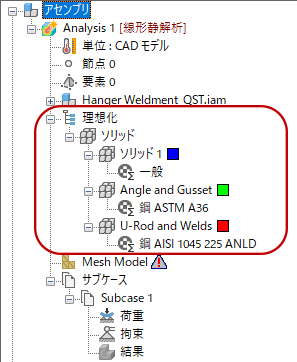 注: CAD モデルからインポートされたのは[一般]材料の定義です。ただし、この材料、および関連付けられる要素プロパティは、シミュレーション モデルのどこにも割り付けられていません(したがって解析に影響しません)。CAD 材料が自動的にインポートされる場合とされない場合があり、それは Autodesk Inventor Nastran のバージョンによります。したがって、[ソリッド 1]と[一般]の各節点がモデル ブラウザに表示されていなくても、心配する必要はありません。
注: CAD モデルからインポートされたのは[一般]材料の定義です。ただし、この材料、および関連付けられる要素プロパティは、シミュレーション モデルのどこにも割り付けられていません(したがって解析に影響しません)。CAD 材料が自動的にインポートされる場合とされない場合があり、それは Autodesk Inventor Nastran のバージョンによります。したがって、[ソリッド 1]と[一般]の各節点がモデル ブラウザに表示されていなくても、心配する必要はありません。
| 前のトピック: モデルを開く | 次のトピック: モデルのメッシュを作成する |